Samengevat: Hoe audio opnemen op Mac, pc, Android en iOS-apparaat? Hier noemen we enkele beste geluidsrecorderhulpmiddelen om u te helpen geluid met hoge kwaliteit op te nemen.

Onder veel omstandigheden zult u audio moeten opnemen. Soms wil je de audiotrack extraheren uit video's op pc/Mac. Misschien wilt u ook wat audio opnemen met uw draagbare iOS- of Android-apparaat. Eigenlijk kunnen veel geluidsrecorders u helpen de klus te klaren. De vraag is welke audiorecorder je moet kiezen.
Geluidsopname is een zeer nuttige functie waarmee u een geluid kunt opnemen en opslaan als een audiobestand op uw Mac, pc, iPhone, iPad, iPod en Android-apparaten. Mogelijk wilt u altijd streaming audio downloaden op de computer of een spraakoproep opnemen op een mobiel apparaat. In dit artikel zullen we enkele geweldige geluidsrecorder-apps aanbevelen om u daarbij te helpen.
Wat is de eerste zorg bij het kiezen van een geluidsrecorder?
Naast de soepele audio-opname, kunt u ook letten op de geluidskwaliteit en het formaat van de uitvoer. Daarom laten we u hier eerst de professionele geluidsrecorder zien. Deze audio-opnamesoftware heeft de mogelijkheid om elk geluid op uw computer op te nemen en op te slaan als een vaak gebruikt audioformaat met hoge audiokwaliteit. U kunt de basisfuncties van deze geluidsrecorder controleren.


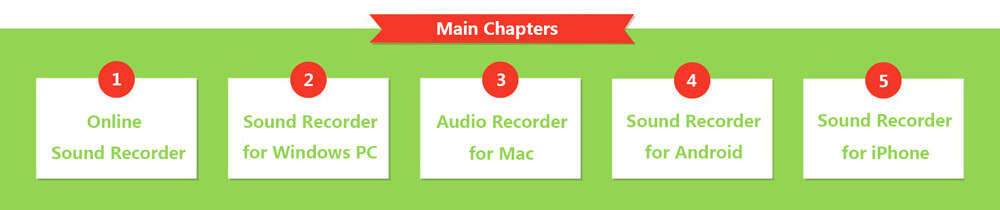
Als u liever geen audio-opnamesoftware op uw computer installeert, kan een online geluidsrecorder een goede keuze zijn. Wanneer u op Google zoekt naar "geluidsrecorder", kunt u zelfs enkele online audiorecordersites ontdekken. Dit deel toont u twee handige online tools waarmee u geluid of stem op de computer kunt vastleggen.
https://vocaroo.com/
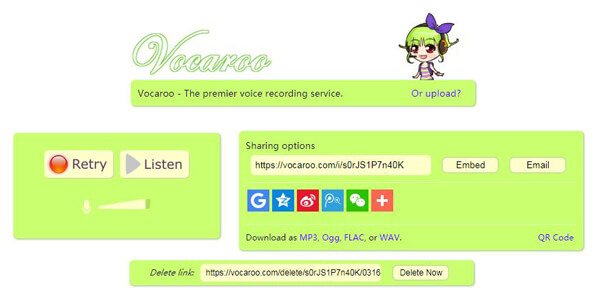
Vocaroo is een zeer populaire gratis online stemopnamesite. Het is ontworpen met een vrij beknopte interface. Wanneer u audio moet opnemen en de site wilt betreden, kunt u direct uw audio-opname starten. Deze geluidsrecorder beweert dat het een glanzende nieuwe service is voor het verzenden van spraakberichten via de interwebs. Het is nog in ontwikkeling en kan enkele problemen hebben. We hebben deze app getest voor het opnemen van audio en het werkte goed. Na de geluidsopname kunt u het audiobestand eenvoudig downloaden als MP3-, OGG-, FLAC- of WAV-bestand naar uw pc / Mac.
https://www.speakpipe.com/voice-recorder
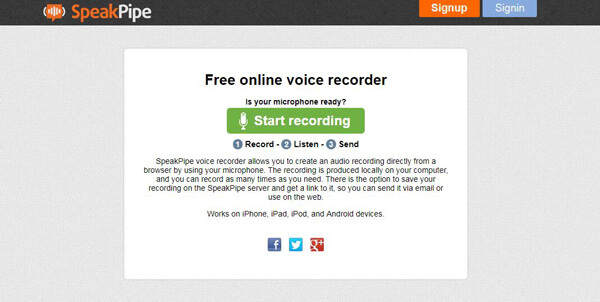
Met SpeakPipe-voicerecorder kunt u audio rechtstreeks vanuit een browser opnemen met behulp van uw microfoon. De geluidsopname wordt lokaal op uw computer gemaakt. Door onze tests komen we erachter dat het u niet toestaat om de opgenomen audiobestanden op de lokale schijf op te slaan. Deze audio wordt opgeslagen op de server. U kunt zo vaak opnemen als u nodig heeft met deze voicerecorder. Maar de maximale tijd is beperkt tot 5 minuten. Na het opnemen krijgt u een link om deze via e-mail te verzenden of op internet te gebruiken.
Aangezien een Windows 10/8/7/Vista/XP-computer een groot aantal gebruikers heeft, laten we u zien hoe u audio op een pc kunt opnemen. Of je nu audio wilt opslaan of belangrijke spraakberichten wilt opnemen, je hoeft geen echte digitale audiorecorder te kopen, gebruik gewoon de geluidsrecorder die we aanbevelen om de audio te krijgen.
Als Windows-gebruiker is de eerste gedachte in je hoofd het gebruik van Microsoft Expression Encoder Screen Capture om audio vast te leggen. Hiermee kunt u geluid opnemen van systematische audio en microfoon. Dit zijn de stappen:
Stap 1 Download Microsoft Screen Capture van Officiële Microsoft-site.
Stap 2 Klik op de knop "Opnemen" om de audio-opname op Windows te starten.
Stap 3 Wanneer de opname is voltooid, klikt u op "Stop" de audio-opname.
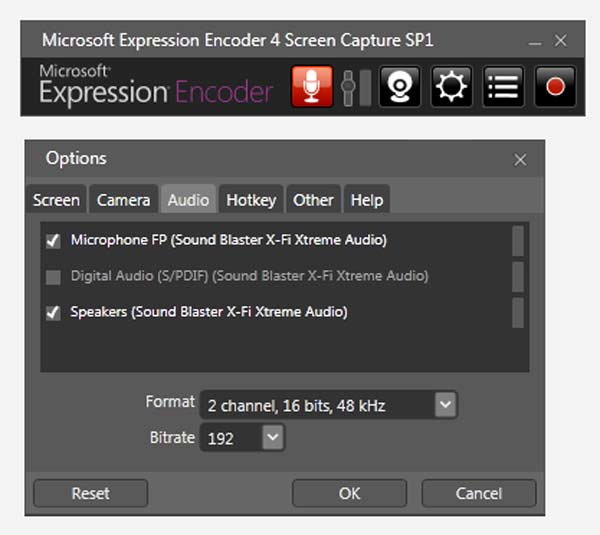
Andere kenmerken van deze geluidsrecorder
Naast de geluidsopname kan het tegelijkertijd het scherm vastleggen.
Na het opnemen kunt u de opgenomen audio en video afspelen en bewerken.
Het opgenomen bestand wordt automatisch opgeslagen als XESC-video, dus u heeft mogelijk een gratis video naar audio-omzetter om het opgenomen geluid uit video te extraheren.
Zoals u hierboven kunt zien, krijgt u eindelijk een XESC-videobestand als u ervoor kiest om Microsoft Screen Capture te gebruiken om geluid van pc op te nemen. Voor gewone gebruikers kent u dit formaat amper. Dus als u een veelgebruikt formaat wilt, moet u de professional proberen Sound Recorder. Eerst moet u het downloaden en op uw computer installeren.
Stap 1 Met de downloadknop hierboven kun je deze audiorecorder handig downloaden. Installeer en start vervolgens deze audio-opnamesoftware op uw computer.
Stap 2 Klik op de vervolgkeuzeknop naast Videorecorder en u zult zien dat er acht opnamemanieren voor u worden aangeboden. Klik op de optie "Audiorecorder" om het nieuwe venster te openen.

Stap 3 U bent vrij om het geluid van de opname van systeemaudio of microfoon te kiezen. Om de geluidskwaliteit te garanderen. U wordt aangeraden de microfoon zachter te zetten en geluid van systeemaudio vast te leggen. Klik vervolgens op "REC" om de audio-opname te starten.
Stap 4 Klik op de knop "Stop" op dezelfde plaats wanneer de audio-opname is voltooid. De opgenomen audio wordt opgeslagen als MP3, WMA of andere audiobestanden volgens uw instelling.
Als u een Mac-gebruiker bent en audio op Mac wilt vastleggen, moet u dit gedeelte controleren. Zoals we allemaal weten, is QuickTime Player een populaire mediaspeler. Meer dan dat, het kan ook geweldig werken HD-audiorecorder. En in dit deel laten we u zien hoe u audio op Mac opneemt met QuickTime Player.
Stap 1 Start de QuickTime Player op Mac en klik op "Bestand" aan de linkerkant van de menubalk.
Stap 2 Selecteer "Nieuwe audio-opname" en er verschijnt een nieuw actief venster op het scherm.
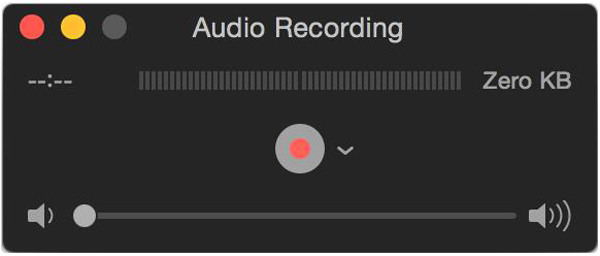
Stap 3 Klik op het "rode punt" om de geluidsopname te starten.
Stap 4 Als je de opname wilt beëindigen, klik je gewoon op de "grijze punt" op dezelfde plek. En dan kun je het op Mac opslaan.
1. Hiermee kunt u alleen audio opnemen van de interne microfoon.
2. Afgezien van audio-opname, kan het u helpen om de video op het Mac-scherm vast te leggen.
3. Het opgenomen geluid wordt opgeslagen als een M4A-audiobestand.
Als je een Android-telefoon gebruikt zoals Samsung Galaxy S8 / S7 edge / S7, Note 8/7/6/5, LG G5 / V10, Sony Xperia Z5 / C5 / M4, HUAWEI P10, P9 / Mate 8, enz. En Als u audio wilt opnemen, kunt u Voice Recorder downloaden van Google Play om u te helpen geluid vast te leggen op Android.
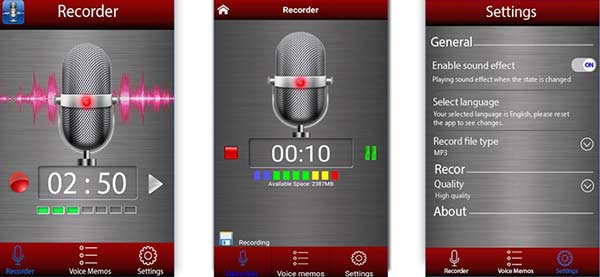
Stap 1 Nadat je deze Android-audiorecorder hebt gedownload en geïnstalleerd, open je deze op je Android-telefoon.
Stap 2 Klik op het rode pictogram "Opnemen" om de audio-opname te starten.
Stap 3 Klik op het "Stop" -pictogram op dezelfde plaats om het proces te voltooien.
Na het opnemen kunt u vrij kiezen om de vastgelegde stem op te slaan of niet.
1. Met deze app voor spraakopname voor Android kunt u geluid van HD-kwaliteit opnemen.
2. U kunt de audio opslaan als MP3- of OGG-bestand.
3. Hiermee kunt u uw opgenomen stem gemakkelijk naar anderen sturen met e-mail, Facebook, WhatApp en meer.
Naast de ontwikkeling van mobiele telefoontechnologie, kunt u veel dingen doen op uw iOS- of Android-apparaat in plaats van op pc en Mac. En in het dagelijks leven, als het gaat om geluidsopname, mag je deze functie vaker op mobiele telefoons gebruiken. Wanneer u spraak moet opnemen, neemt u zeker niet alleen een kort spraakbericht op, zoals WeChat of VoiceMemos. U bent op zoek naar een professionele tool. Daarom raden we u Audiorecorder aan. Eerst moet je deze app vinden en downloaden vanuit de App Store.
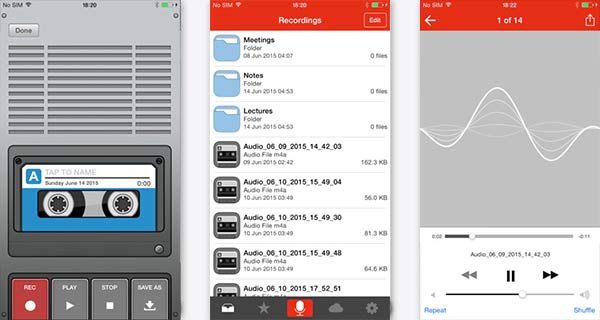
Stap 1 Installeer deze geluidsrecorder-app en open deze vervolgens op uw iPhone, iPad of iPod.
Stap 2 Klik op de rode "REC" -knop om te beginnen met het opnemen van spraak.
Stap 3 Tik op "STOP" om de geluidsopname te beëindigen en klik op "OPSLAAN ALS" om de opgenomen audio op te slaan.
1. De opgenomen stem wordt automatisch opgeslagen als het formaat van M4A.
2. Het biedt onbeperkte opnametijd.
3. Hiermee kunt u het audiobestand bewerken en delen met vrienden op Facebook en Twitter.
Je zou nodig kunnen hebben: Top 5 spraakrecorders om spraak vast te leggen tijdens het afspelen van muziek.
We hebben het op deze pagina vooral over geluidsrecorder. Een goede geluidsrecorder kan altijd een grote hulp zijn. We raden u enkele gebruiksvriendelijke apps voor audio-opname aan om audio op te nemen op Mac/pc, iPhone, iPad, iPod en Android-apparaten. Mocht je toch nog vragen hebben over deze audiorecorders, dan kun je een bericht achterlaten.